电脑中Chrome浏览器选择一律不保存网站密码后如何再设置保存密码
更新日期:2024-03-23 15:59:04
来源:投稿
手机扫码继续观看

有用户在电脑中使用Chrome浏览器来访问网站,在登录网站的时候弹出询问是否让Google Chrome保存网站密码的提示,而点击了“一律不”的选项,之后就再没有提示是否需要保存密码。如果想让Chrome浏览器保存网页密码那么应该如何进行设置呢?
推荐:windows操作系统下载
1、登录后会询问是否需要保存密码,有的用户会选择“一律不”,那么之后就不会再出现这个提示;

2、退出登录后再登录需要再输入密码,如果想要Chrome浏览器再记住密码,可以先从右上角打开设置;
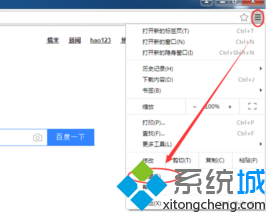
3、点击底部的“显示高级设置”;
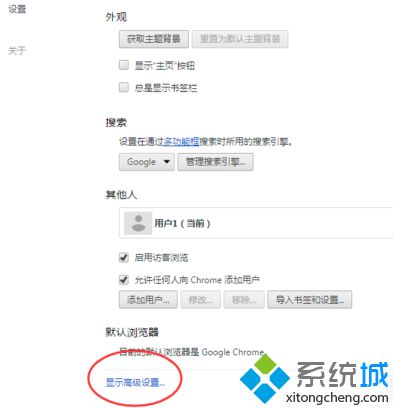
4、在“密码和表单”中点击“管理密码”;
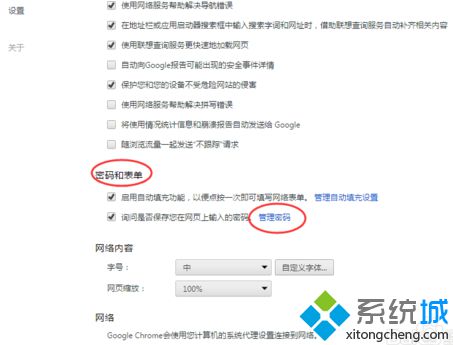
5、在“一律不保存”一栏中,将里面需要记住密码的网站删除,并点击右下角的“完成”按钮;
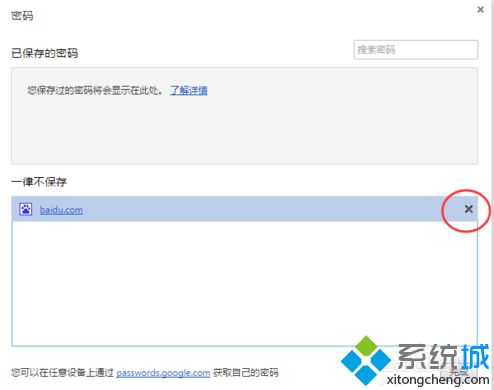
6、也可以在登录时,点击地址栏右侧的钥匙图标,一样可以进行设置。
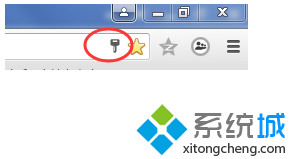
在电脑中通过Chrome浏览器登录某个网站时,选择了一律不保存网站密码,如果想要重新设置保存密码,那么可以参考以上方法来进行设置。
该文章是否有帮助到您?
常见问题
- monterey12.1正式版无法检测更新详情0次
- zui13更新计划详细介绍0次
- 优麒麟u盘安装详细教程0次
- 优麒麟和银河麒麟区别详细介绍0次
- monterey屏幕镜像使用教程0次
- monterey关闭sip教程0次
- 优麒麟操作系统详细评测0次
- monterey支持多设备互动吗详情0次
- 优麒麟中文设置教程0次
- monterey和bigsur区别详细介绍0次
系统下载排行
周
月
其他人正在下载
更多
安卓下载
更多
手机上观看
![]() 扫码手机上观看
扫码手机上观看
下一个:
U盘重装视频












